DELLの液晶交換を格安に行う分解修理方法
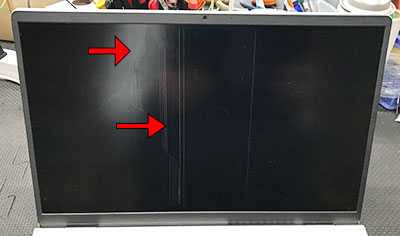
このコラム記事ではDELLのノートパソコンの液晶交換を自分で安く行う方法を紹介していきたいと思います。
自分でパソコン修理を行う場合はメリット、デメリットがありますが、少しでも格安に液晶修理を行いたいのであれば業者に出さずに自分で修理を行うのが一番安いです。
修理を行う場合はほとんどの機種で工具が必要になりますが、ドライバー、ヘラがあればある程度は対応可能です。
どれも数百円程度で工具自体は用意できると思いますので、工具がない場合は準備してくださいませ。
液晶交換を行う場合、必ず必要になるのが交換に使う部品(液晶)です。
パソコンの分解をしないでパソコンの型番から部品を探しAmazon、yahooなどでパーツを購入する方はいらっしゃると思いますが、この方法ですと失敗する可能性がありますので注意が必要です。
Amazon、yahooなどで売られているパーツに問題があるというのではなく、部品を注文する前に必ず先にパソコンを分解し、液晶パネルの型番を確認してから発注した方が間違いはありません。
機種によっては複数の液晶パネルが存在するので、パソコンの型番だけで発注するのは危険です。
間違ったパーツを購入した場合、逆に高くなってしまう可能性があります。
【DELL パソコンの型番の調べ方】
ノートパソコンにはいくつかの種類があります。
代表されるシリーズとしてはInspiron、Vostro、Latitudeですが、今回用意をさせていただいた機種はInspiron 15 3520になります。
ほとんどの機種でノートパソコンを裏返すと画像のような部分がありますが、稀に記載のない場合もありますのでその際は購入時の箱などを確認してみてください。
※修理を業者に依頼する場合でも、必ずパソコンの型番は聞かれると思います。
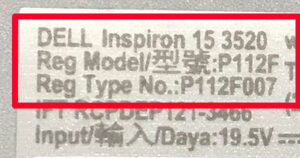
ここからはInspiron 15 3520の液晶交換を行なっていきますが、Inspiron、Vostro、Latitudeでも基本的な流れは同じです。
まずはノートパソコンについているバッテリーを先に外していきます。
Inspiron 15 3520の場合はバッテリーが内蔵されていますので、分解をしてバッテリーを取り外し、電気を遮断する必要があります。
バッテリーが内蔵タイプではなく、本体を裏側にすれば簡単に外れる機種もあります。
赤丸 部分のネジを全て外していきます。

先ほどの赤丸 部分では左上と右上のみ完全にネジが外れないようになっておりますが、 ある程度ネジを回せば問題はありません。

次に裏蓋を外していきますが、画像で使っているのは100円台で売られているコーキングヘラです。
本体の隙間にヘラを差し込み分解をしていきます。

裏蓋を外すとバッテリーのコネクターとマザーボードをつないでいる部分がありますが、損傷させないように注意をし外します。

液晶側とキーボード側を分離するためにヒンジを外していきます。
左側のケーブルは液晶ケーブルとなります。

反対側のヒンジも同様に外していきます。

Wifiケーブルが接続されているので、そこも外していきます。

液晶側とキーボード側で分離できました。

ここからは液晶パネルを取り外していきますが、画像のようにヘラを差し込みフレーム部分を外していきます。

液晶周り1周に工具を差し込みフレーム(枠)を外していきます。

フレームが外せました。

液晶パネルはねじ止めではなく、強力な両面テープで接着されております。
画像のように引っ張ることで剥がせる仕組みです。

切らないように引っ張り続けると伸びていくのがわかります。

左右両方ともテープを剥がすことができると液晶パネルが前方向に倒せるようになります。

前方向に液晶パネルを倒してくると液晶ケーブルが接続されております。
断線させないように注意しながら外していきます。

取り外した液晶パネルの裏側にパネルの型番の記載がありますが、部品を購入する場合はこの情報を元に注文します。
「NE-156FHM-NX2」は通常のFULL HDの液晶ではなく、リフレッシュレートが144Hzになります。
(通常は60Hzくらいです。)

パネルを取り外した後は用意しておいた部品の取り付けをしていきます。
先ほどテープを剥がしているので新たに両面テープを貼り付けます。

後は元の手順で組み直しをすれば完成です。

自分で修理をすれば格安なDELLの液晶交換が可能ですが、メリット、デメリットがあります。
上記の作業手順を見て分解に自信のない方は業者に依頼しましょう!
機種によりますが、
メーカーで液晶修理を行う場合は5万円から10万円、
民間のパソコン修理業者が液晶修理を行う場合は3万円から5万円が一つの相場目安です。

